Android: Kan ikke sende tekstmelding til én person

Løs et problem der tekstmeldinger ikke kommer frem til bare én enkelt mottaker med denne feilsøkingsveiledningen.
Å ikke ha nok lagringsplass på Android-enheten din er et vanlig problem. Du er sannsynligvis ikke klar over at du ikke har nok lagringsplass før du prøver å oppdatere en app og ikke kan. Løsningen på å ikke ha nok lagringsplass er ikke alltid å kjøpe en ny telefon.
Du må kanskje ta en tøff beslutning om hva du må slette for å øke lagringsplassen på telefonen. Men å gjøre litt "Vårrengjøring" på telefonen din vil gi deg den nye starten som vil fikse problemet med ikke nok lagring.
Det er lett å la seg rive med når du ser så mange morsomme apper på Google Play. Du prøver den ene etter den andre, men du glemmer sannsynligvis å avinstallere dem eller bare la dem stå, selv om de ikke er så gode.
Problemet med det er at noen apper tar opp plass som kan brukes til noe viktigere. Du kan avinstallere alle de unødvendige appene enten via Google Play eller direkte fra Android-enheten din.
For å avinstallere apper fra Google Play, trykk på hamburgerikonet øverst til venstre og trykk på Mine apper og spill. Velg fanen Installert og bla gjennom appene.
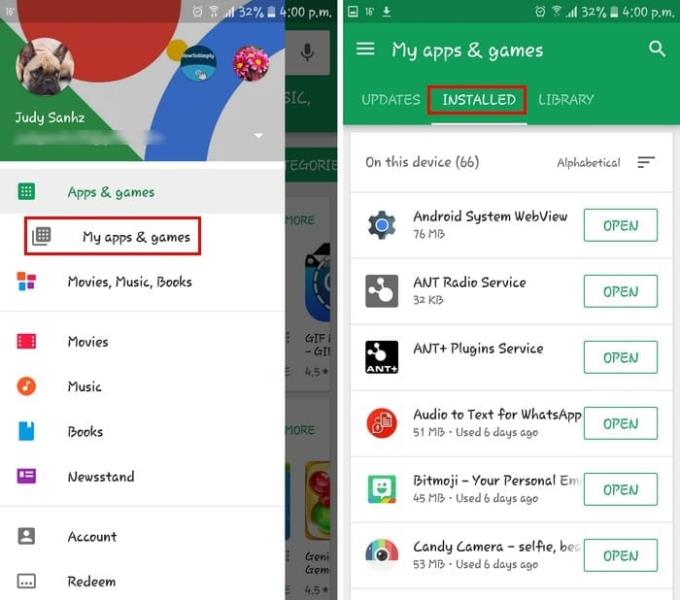
Hvis du trykker på de ujevne linjene, kan du organisere appene dine enten i alfabetisk rekkefølge, sist oppdatert, sist brukte eller størrelse. Velg det som gjør prosessen enklere for deg. Trykk på appen du vil installere og deretter på Avinstaller-knappen.
For å avinstallere appen fra telefonen, gå til " Innstillinger " > " Applikasjoner " eller " Apper " > " Applikasjonsbehandling " og trykk på appene du vil avinstallere.
Noen apper bruker knapt minne og andre som bruker for mye av det. Hvis du ikke vil avinstallere enkelte apper, kan du prøve å avinstallere de som bruker for mye av telefonens minne. Følg trinnene tidligere nevnt for hvordan du kan organisere appene og velg Størrelse. Bare avinstaller de som bruker for mye minne.
Følg trinnene tidligere nevnt for hvordan du kan organisere appene og velg Størrelse. Bare avinstaller de som bruker for mye minne.
For å se hvor mye minne en app bruker, gå til “ Innstillinger ” > “ Programmer ” eller “ Apper ” > “ Appbehandling ”. Rett under hver app er mengden minne den tar opp.
Bilder tar kanskje ikke for mye plass, men videoer kan sikkert. Avhengig av dine økonomiske forhold kan du enten velge en betalt konto, eller du kan bruke en gratis konto. En flott måte å spare lagring på Android-enheten din er å dra nytte av Google Foto-alternativet.
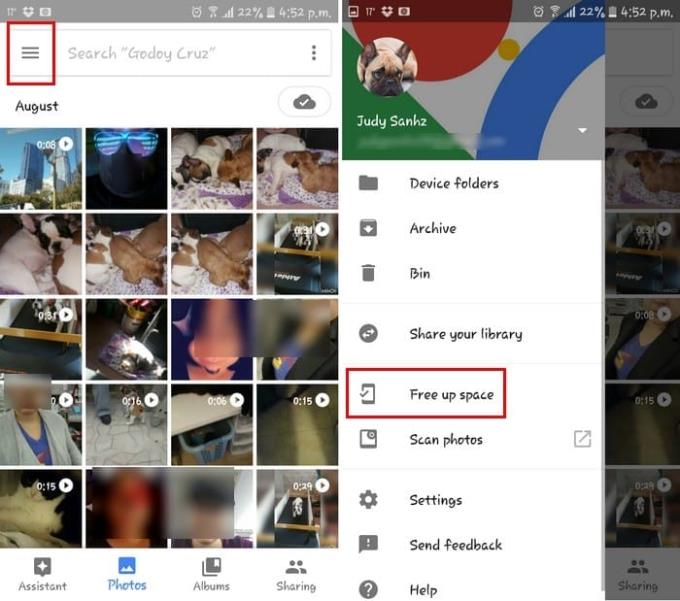
Åpne appen og trykk på hamburgerikonet. Trykk på alternativet Frigjør plass og appen vil fortelle deg hvor mye lagringsplass den kan frigjøre for deg. Bekreft, og den vil begynne å slette alt den har lagret for deg.
Å slette hurtigbufferfilene på Android-enheten din kan hjelpe deg med å løse problemet med utilstrekkelig lagring. Du kan enten gjøre dette gjennom en tredjepartsapp eller direkte fra telefonen.
En app du kan prøve er App Cache Cleaner – 1Tap Clean. Den har 10 millioner nedlastinger og teller. Det er enkelt å bruke, og det tar bokstavelig talt bare ett trykk for å rense cache-filene.
For å tømme hurtigbufferfilene fra Android-telefonen din, gå til " Innstillinger " > " Lagring " > " Intern lagring " > " Bufrede data " > " Slett ".
Last ned : Cache Cleaner – 1Tap Clean (gratis)
Du kan også spare plass på Android-enheten din ved å flytte visse apper til telefonens SD-kort. Den eneste ulempen med dette er at ikke alle apper kan flyttes, men det er andre som kan.
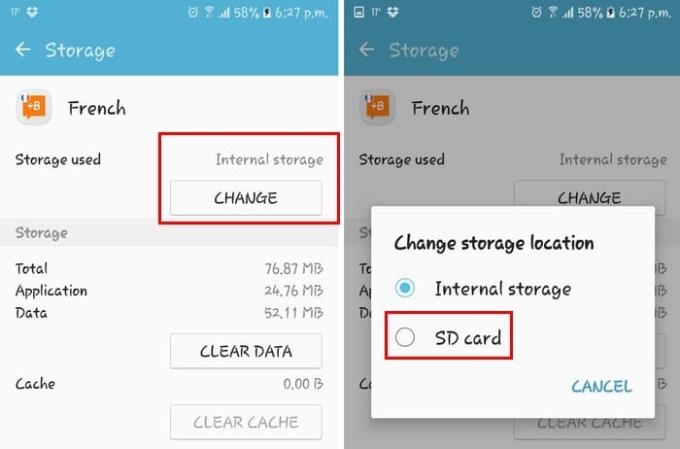
For å flytte en app til SD-kortet, gå til " Innstillinger " > " Applikasjoner " eller " Apper " > " Applikasjonsbehandling " > Trykk på appen for å flytte > " Lagring " > " Endre " > " SD-kort ".
Ikke alle telefoner har muligheten til å bytte SD-kort med en med større kapasitet. Hvis du har en telefon som lar deg gjøre dette, så er dette løsningen på problemet ditt.
Før du kjøper SD-kort, er det noen ting du bør vurdere. Når du kjøper et minnekort, ikke glem klassen, X-vurderingen, lagringen og størrelsen. Det er en god idé å gjøre litt research på disse fire tingene og sørge for at kortet er kompatibelt med telefonen din.
Hvis du tror at du har prøvd alt og fortsatt ikke kan finne ut hva som tar så mye plass, kan du alltids prøve en lagringsanalysator-app. Den analyserer alt på telefonen din og viser alt som tar opp lagringsplass, uansett hvor lite det er.
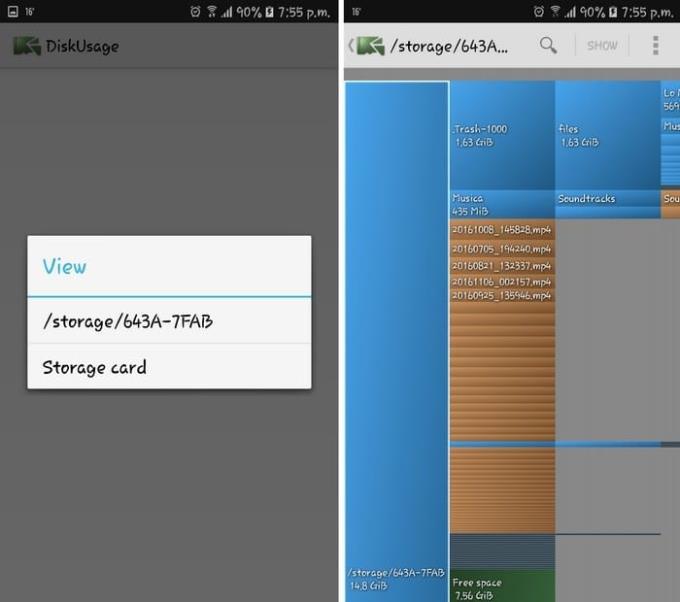
Så snart du installerer appen, begynner den å analysere telefonen din og viser deretter telefonens lagring i forskjellige farger. Nå kan du se hvorfor det er så vanskelig å spare plass på Android-enheten din.
En populær app du kan prøve er DiskUsage. Det er gratis, og det gjør alt arbeidet for deg.
Last ned : DiskUsage (gratis)
Sist men ikke minst kan du alltid overføre filer du ikke kan slette til en ekstern lagringsenhet. Det er opp til deg om det er en USB-stasjon eller en harddisk, men det er et flott alternativ å ha filer du må lagre, men ikke har plass til på telefonen.
Med tipsene ovenfor vil du garantert ha den ekstra plassen du trenger. Du trenger ikke å håndtere den irriterende utilstrekkelige feilmeldingen lenger. Gikk jeg glipp av et tips du bruker? Legg igjen en kommentar og del dine tanker.
Løs et problem der tekstmeldinger ikke kommer frem til bare én enkelt mottaker med denne feilsøkingsveiledningen.
Bli kvitt utvalget av utvikleralternativer som vises i innstillingene til Android-enheten din med disse trinnene.
Finn ut hvordan du fjerner dupliserte kontakter fra Android-enheten din.
Slik setter du kamerablitsen på eller av i Android OS.
Noen ting du kan prøve hvis skjermen på Android-enheten din ikke vil rotere automatisk.
Slik endrer eller deaktiverer du ringetonen for tekstmeldinger på Android-enheten din.
Lær kreftene ved å bruke Zedge-appen til å velge blant tusenvis av forskjellige ringetoner på Android-enheten din.
Ved å bruke MAME4droid kan du spille klassiske arkadespill på Android-enheten din.
En liste over ting du kan prøve hvis Android-enheten din ikke starter riktig.
Finn ut hvordan du løser vanlige problemer der Android-telefonen eller -nettbrettet ditt nekter å få en IP-adresse.
Trenger du et løft til volumet på Android-enheten din? Disse 5 appene vil hjelpe.
Varsler er nyttige. Uten dem ville du ikke vite at en app trenger oppmerksomheten din. Problemet kommer når en app prøver å være for hjelpsom med
Lær hvordan du får din ikke-trådløse ladetelefon til å lade trådløst.
Mangler Utvikleralternativer-menyen fra innstillingene på Android-enheten din? Aktiver det med disse trinnene.
En veiledning om hvordan du viser skrivebordsversjoner av nettsider på Android-enheten din.
Denne opplæringen viser deg 4 alternativer du kan bruke for å legge til Outlook-kalenderen din på Android-enheten din.
Bruker Wi-Fi, 3G eller en 4G/LTE-tilkobling mer batteristrøm? Vi svarer i detalj på spørsmålet med dette innlegget.
Lurer du på om du kan bruke den laderen fra en annen enhet med telefonen eller nettbrettet? Dette informasjonsinnlegget har noen svar til deg.
Slik endrer du DPI-innstillingen på din Android-telefon eller -nettbrett.
Hvordan aktivere eller deaktivere stavekontrollfunksjoner i Android OS.
Etter at du har rootet Android-telefonen din, har du full systemtilgang og kan kjøre mange typer apper som krever root-tilgang.
Knappene på Android-telefonen din er ikke bare til for å justere volumet eller vekke skjermen. Med noen få enkle justeringer kan de bli snarveier for å ta et raskt bilde, hoppe over sanger, starte apper eller til og med aktivere nødfunksjoner.
Hvis du har glemt den bærbare datamaskinen på jobb og har en viktig rapport du må sende til sjefen din, hva bør du gjøre? Bruk smarttelefonen din. Enda mer sofistikert, gjør telefonen om til en datamaskin for å gjøre det enklere å multitaske.
Android 16 har låseskjerm-widgeter som du kan endre låseskjermen slik du vil, noe som gjør låseskjermen mye mer nyttig.
Android Bilde-i-bilde-modus hjelper deg med å krympe videoen og se den i bilde-i-bilde-modus, slik at du kan se videoen i et annet grensesnitt, slik at du kan gjøre andre ting.
Det blir enkelt å redigere videoer på Android takket være de beste videoredigeringsappene og -programvarene vi lister opp i denne artikkelen. Sørg for at du har vakre, magiske og stilige bilder du kan dele med venner på Facebook eller Instagram.
Android Debug Bridge (ADB) er et kraftig og allsidig verktøy som lar deg gjøre mange ting, som å finne logger, installere og avinstallere apper, overføre filer, rote og flashe tilpassede ROM-er og lage sikkerhetskopier av enheter.
Med autoklikk-applikasjoner trenger du ikke å gjøre mye når du spiller spill, bruker apper eller bruker oppgaver som er tilgjengelige på enheten.
Selv om det ikke finnes noen magisk løsning, kan små endringer i hvordan du lader, bruker og oppbevarer enheten din utgjøre en stor forskjell i å redusere batterislitasjen.
Telefonen mange elsker akkurat nå er OnePlus 13, fordi den i tillegg til overlegen maskinvare også har en funksjon som har eksistert i flere tiår: infrarødsensoren (IR Blaster).


























